
윈도우 무한 재부팅, 이젠 더 이상 걱정 마세요: 완벽 해결 가이드
컴퓨터가 켜지자마자 끊임없이 재부팅되는 악몽을 겪고 계신가요? 윈도우 무한 재부팅은 사용자들에게 엄청난 스트레스와 시간 낭비를 초래합니다. 하지만 절망하지 마세요! 이 가이드에서는 윈도우 무한 재부팅의 원인을 분석하고, 효과적인 해결 방법을 단계별로 자세히 설명합니다. 이 글을 통해 윈도우 무한 재부팅 문제를 해결하고 소중한 시간과 데이터를 보호할 수 있습니다.
윈도우 무한 재부팅의 주요 원인 분석: 핵심 문제 파악하기
윈도우가 계속해서 재부팅되는 현상, 정말 답답하시죠? 이 문제는 여러 가지 원인으로 발생할 수 있는데요, 하나씩 차근차근 살펴보고 문제의 핵심을 파악해보도록 하겠습니다. 무한 재부팅의 원인을 정확하게 알아야 효과적인 해결책을 찾을 수 있으니까요!
1. 하드웨어 문제: 컴퓨터의 기본 체크!
가장 먼저 의심해봐야 할 것은 바로 하드웨어 문제입니다. 낡은 부품이나 고장난 부품이 무한 재부팅의 주범이 될 수 있거든요. 어떤 부품이 문제일까요?
- 하드디스크(HDD/SSD) 고장: 디스크 오류, 배드섹터 등으로 인해 윈도우가 부팅 과정에서 데이터를 제대로 읽어오지 못하면 무한 재부팅이 발생할 수 있어요. 특히, HDD의 경우 기계적인 부품이 포함되어 있어 노후화가 더욱 빨리 진행될 수 있고요. SSD도 예외는 아니에요. 마찬가지로 데이터 손상으로 재부팅 문제를 일으킬 수 있습니다.
- RAM(메모리) 문제: 메모리에 문제가 생기면 시스템 불안정성이 증가하고, 결국 무한 재부팅으로 이어질 수 있습니다. 불량 슬롯에 꽂혀있거나, 메모리 자체에 문제가 있을 수도 있어요. 메모리 테스트 프로그램을 이용하여 문제 유무를 알아보세요.
- CPU 과열: CPU가 과열되면 시스템 보호 기능이 작동하여 컴퓨터가 강제로 종료되거나 재부팅될 수 있습니다. 쿨러의 성능 저하나 먼지 쌓임으로 인해 과열이 발생할 수 있으니, 쿨러 청소를 해보고 써멀 페이스트를 교체하는 것도 좋은 방법입니다.
- 파워 서플라이 문제: 파워 서플라이는 컴퓨터의 모든 부품에 전력을 공급하는 중요한 부품입니다. 출력이 부족하거나 고장난 경우, 시스템 전원이 불안정해져 무한 재부팅이 발생할 수 있어요.
2. 소프트웨어 문제: 눈에 보이지 않는 적!
하드웨어 문제가 아니라면, 소프트웨어적인 문제를 의심해볼 수 있습니다.
- 윈도우 시스템 파일 손상: 바이러스 감염, 잘못된 프로그램 설치, 시스템 업데이트 오류 등으로 인해 윈도우 시스템 파일이 손상되면 무한 재부팅이 발생할 수 있어요.
- 드라이버 문제: 특히 그래픽 카드나 저장 장치 드라이버의 충돌은 재부팅의 흔한 원인입니다. 최신 드라이버로 업데이트하거나, 이전 버전으로 롤백해보는 것이 필요할 수 있어요.
- 바이러스 및 악성 코드 감염: 바이러스는 시스템 파일을 손상시키거나, 시스템 자원을 과도하게 사용하여 무한 재부팅을 유발할 수 있습니다. 백신 프로그램으로 전체 검사를 실행하여 위협 요소를 제거해야 합니다.
- 잘못된 프로그램 설치 또는 충돌: 새로 설치한 프로그램과 기존 프로그램 간의 충돌도 무한 재부팅의 원인이 될 수 있습니다. 최근 설치한 프로그램을 삭제해보고 문제가 해결되는지 알아보세요.
3. 부팅 설정 문제: 작은 설정이 큰 문제를 만들 수 있어요!
윈도우 부팅 설정 자체에 문제가 있는 경우도 있습니다.
- BIOS 설정 오류: BIOS 설정이 잘못되어 부팅 과정에 문제가 생길 수 있습니다. BIOS 설정을 초기화하거나, 부팅 순서를 확인해보는 것을 권장합니다.
- 부팅 관리자 문제: 윈도우 부팅 관리자에 문제가 있을 경우, 정상적으로 부팅되지 않고 재부팅될 수 있습니다.
결론적으로, 윈도우 무한 재부팅은 하드웨어 고장, 소프트웨어 충돌, 그리고 부팅 설정 문제 등 다양한 원인으로 발생할 수 있으므로 문제 해결을 위해서는 체계적인 진단과 단계별 접근이 필수적입니다.
이러한 원인 분석을 바탕으로 다음 단계에서는 윈도우 무한 재부팅 해결을 위한 단계별 가이드를 제공해 드리겠습니다. 포기하지 마세요! 함께 문제를 해결해 나갈 수 있습니다!
✅ 윈도우 무한 재부팅의 원인을 빠르게 진단하고, 데이터 손실 없이 해결하는 방법을 지금 확인하세요! 하드웨어 문제부터 소프트웨어 문제까지, 잇쯔넷의 완벽 가이드로 안전하게 복구하세요.
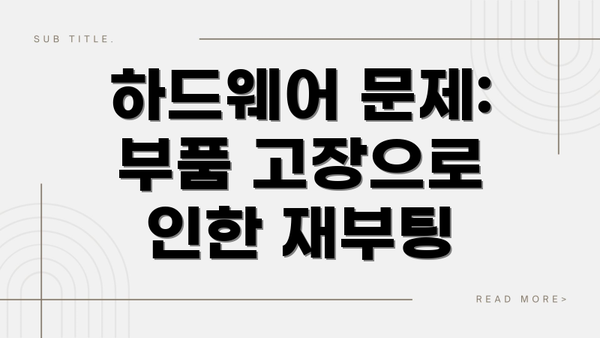


하드웨어 문제: 부품 고장으로 인한 재부팅
하드웨어 문제는 윈도우 무한 재부팅의 주요 원인 중 하나입니다. 과열된 CPU, 고장난 RAM, 손상된 하드 드라이브 등이 모두 무한 재부팅으로 이어질 수 있습니다. 예를 들어, CPU 과열은 시스템 불안정을 야기하고, 결국 재부팅 루프에 빠지게 합니다. RAM 문제는 시스템 메모리 접근 오류를 발생시켜 블루스크린(BSOD)과 같은 오류 메시지를 표시하고 재부팅될 수 있습니다. 하드 드라이브의 손상은 운영체제 파일을 손상시켜 부팅에 실패하게 합니다.
- 해결 방법:
- 컴퓨터 내부 청소 및 쿨러 점검 (CPU 과열 방지)
- 메모리 테스트 프로그램(Memtest86+)을 사용하여 RAM 오류 확인
- 하드 드라이브 진단 프로그램(CrystalDiskInfo)을 사용하여 하드 드라이브 상태 확인
- 필요 시 부품 교체
소프트웨어 문제: 드라이버 충돌 및 악성코드 감염
소프트웨어 문제 또한 윈도우 무한 재부팅을 유발하는 주요 원인입니다. 호환되지 않는 드라이버, 최근 설치한 프로그램의 충돌, 악성코드 감염 등이 모두 문제를 일으킬 수 있습니다. 특히, 그래픽 카드 드라이버나 네트워크 드라이버의 충돌은 시스템 불안정을 초래하는 대표적인 원인입니다. 악성코드는 시스템 파일을 손상시키거나 시스템 리소스를 과도하게 사용하여 재부팅 루프를 발생시킵니다.
- 해결 방법:
- 최근 설치한 프로그램 제거
- 그래픽 카드 드라이버 업데이트 / 롤백
- 안티바이러스 프로그램으로 악성코드 검사 및 제거
- 시스템 파일 검사기(sfc /scannow) 실행 (명령 프롬프트 관리자 권한으로 실행)
윈도우 시스템 파일 손상: 부팅 실패 및 오류 발생
윈도우 시스템 파일의 손상은 윈도우 무한 재부팅의 심각한 원인 중 하나입니다. 잘못된 업데이트, 바이러스 감염, 하드웨어 오류 등으로 인해 시스템 파일이 손상되면 부팅 과정에서 오류가 발생하고 재부팅이 반복될 수 있습니다.
- 해결 방법:
- 시스템 복원 지점을 이용한 복원: 최근 안정적인 시점으로 윈도우를 복원합니다.
- 윈도우 설치 미디어를 이용한 복구: 윈도우 설치 미디어를 이용하여 시스템을 복구할 수 있습니다. 이 과정은 데이터 손실 위험이 있으므로 주의가 필요합니다.
- DISM 명령어 사용: 시스템 이미지 관리자(DISM)를 이용하여 손상된 시스템 파일을 복구할 수 있습니다.
윈도우 무한 재부팅 해결을 위한 단계별 가이드
윈도우가 계속해서 재부팅되는 문제, 정말 답답하시죠? 하지만 걱정 마세요! 문제 해결을 위한 단계별 가이드를 준비했으니까요. 차근차근 따라오시면 문제를 해결할 수 있을 거예요. 아래 표를 참고하여 하나씩 확인해 보시고, 자신의 상황에 맞는 해결책을 찾아보세요.
| 단계 | 조치 방법 | 세부 설명 | 추가 확인 사항 | 주의 사항 |
|---|---|---|---|---|
| 1. 안전 모드 진입 시도 | 컴퓨터를 켜고 Windows 로고가 나타나기 전에 여러 번 전원 버튼을 눌러 컴퓨터를 강제 종료합니다. 이 과정을 3~4번 반복하면 자동 복구 옵션이 나타납니다. 자동 복구에서 안전 모드를 선택합니다. | 안전 모드는 최소한의 드라이버와 프로그램만 실행하여 문제의 원인을 파악하는 데 도움을 줍니다. 안전 모드에서 윈도우가 정상적으로 작동한다면 최근 설치한 프로그램이나 드라이버가 문제일 가능성이 높아요. | 안전모드 진입이 안될 경우, 부팅 USB 또는 설치 미디어를 이용하여 진입을 시도해보세요. | 안전 모드에서는 일부 기능이 제한될 수 있습니다. |
| 2. 최근 설치 프로그램/드라이버 제거 | 안전 모드에서 최근 설치한 프로그램이나 드라이버를 제거합니다. 프로그램 및 기능에서 확인하실 수 있어요. | 특히 그래픽 카드 드라이버, 프린터 드라이버 등의 하드웨어 드라이버가 문제를 일으키는 경우가 많으니 우선적으로 확인해보시는게 좋아요. | 제거 후 재부팅하여 문제가 해결되었는지 확인합니다. | 제거 후 재설치가 필요할 수 있으니, 제거 전에 프로그램이나 드라이버 정보를 미리 백업해 두는 것이 좋습니다. |
| 3. 시스템 파일 검사 (SFC) | 명령 프롬프트(관리자 권한으로 실행)를 열고 sfc /scannow 명령어를 입력하고 실행합니다. | 이 명령어는 시스템 파일의 손상 여부를 검사하고 손상된 파일을 복구합니다. | 검사가 완료될 때까지 기다려야 하며, 시간이 다소 소요될 수 있습니다. | 검사 중 컴퓨터를 끄거나 다시 시작하면 안 됩니다! |
| 4. 디스크 검사 (CHKDSK) | 명령 프롬프트(관리자 권한으로 실행)를 열고 chkdsk C: /f /r 명령어를 입력하고 실행합니다. (C:는 시스템 드라이브 문자입니다.) | 하드 디스크 오류를 검사하고, 발견된 오류를 수정합니다. | 이 명령어는 시스템 재부팅 후에 실행됩니다. | 검사가 완료될 때까지 컴퓨터를 끄거나 다시 시작하지 마세요. 데이터 손실을 방지하기 위해 중요한 데이터를 백업하는 것이 좋습니다. |
| 5. 바이러스 및 악성 프로그램 검사 | 최신 바이러스 백신 프로그램으로 전체 시스템 검사를 실행합니다. | 악성 프로그램이 시스템을 불안정하게 만들어 무한 재부팅을 일으킬 수 있습니다. | 실시간 검사 기능이 활성화되어 있는지 확인합니다. | 검사 시간이 오래 걸릴 수 있으니, 검사가 다 끝날 때까지 기다려주세요. |
| 6. Windows 업데이트 확인 | Windows 업데이트를 확인하고, 필요한 업데이트를 모두 설치합니다. | 업데이트에는 시스템 안정성을 개선하는 패치가 포함될 수 있습니다. | 최신 업데이트를 설치했는지 확인하세요. | 업데이트 후 재부팅이 필요할 수 있습니다. 중요한 작업을 마치고 업데이트를 진행하는 것을 추천드립니다. |
| 7. Windows 복구/재설치 | 위의 방법으로도 문제가 해결되지 않으면, 마지막 수단으로 Windows 복구 또는 재설치를 고려해야 합니다. | 이 방법은 모든 데이터를 삭제할 수 있으므로, 중요한 데이터는 반드시 백업하세요! | Windows 설치 미디어가 필요합니다. | 모든 데이터가 손실될 수 있으므로 주의하여 진행하세요. 이 단계는 최후의 수단으로, 데이터 백업 후 신중하게 진행해야 합니다. |
위 단계들을 차례대로 진행하며 문제 해결을 시도해 보세요. 어려운 부분이 있거나 더 자세한 설명이 필요하면 추가 질문을 주시면 성심껏 답변드리겠습니다! 윈도우 무한 재부팅 문제에서 벗어나 쾌적한 컴퓨터 사용 환경을 되찾으시길 바랍니다!
윈도우 무한 재부팅 문제 해결 : 요약표
윈도우 무한 재부팅으로 골치 아프시죠? 이 요약표를 통해 문제 해결에 좀 더 가까이 다가가 보세요! 아래 단계들을 차근차근 따라 해 보시면 문제를 해결할 수 있을 거예요. 어려운 전문 용어는 최대한 피하고, 쉽게 따라 할 수 있도록 설명드릴게요!
| 단계 | 조치 사항 | 추가 설명 | 확인 사항 |
|---|---|---|---|
| 1. 최근 변경 사항 확인 | 최근에 하드웨어나 소프트웨어를 추가하거나 변경했나요? 새 드라이버 설치, 프로그램 설치/업데이트, 윈도우 업데이트 여부 등을 꼼꼼히 확인해 주세요. | 새롭게 설치한 프로그램이나 드라이버가 문제일 가능성이 높아요. | 최근 변경 사항을 되돌릴 수 있는 방법을 찾아보세요. 예를 들어, 최근 설치한 드라이버를 이전 버전으로 되돌리거나, 프로그램을 제거해 보세요. |
| 2. 안전 모드 진입 시도 | 윈도우가 부팅될 때 F8키 (혹은 Shift+F8키)를 눌러 안전 모드로 진입해 보세요. 안전 모드에서는 최소한의 드라이버와 프로그램만 실행되므로, 문제의 원인을 파악하는데 도움이 될 수 있어요. | 안전 모드에서 정상적으로 부팅된다면, 최근 설치한 드라이버 또는 프로그램이 문제일 가능성이 큽니다. | 안전 모드에서도 재부팅이 발생한다면, 하드웨어 문제일 가능성이 높아요. |
| 3. 시스템 파일 검사 | 명령 프롬프트(관리자 권한으로 실행)를 열고 sfc /scannow 명령어를 실행하여 시스템 파일 손상 여부를 검사해 보세요. 손상된 파일이 있다면 복구될 거예요. | 검사에는 시간이 좀 걸릴 수 있으니, 인내심을 가지고 기다려 주세요. | 검사 결과를 확인하고, 필요한 조치를 취해주세요. |
| 4. 하드 드라이브/SSD 점검 | 하드 드라이브나 SSD에 문제가 있는지 확인해야 해요. 윈도우 내장 디스크 검사 도구를 사용하거나, 다른 디스크 검사 프로그램을 사용해 보세요. 불량 섹터가 발견되면 데이터 백업 후 포맷을 고려해야 할 수도 있어요. | 하드 드라이브나 SSD의 건강 상태를 확인하는 프로그램을 사용하는 것이 더욱 정확해요. | 디스크 검사 결과를 꼼꼼히 확인해 주세요. 문제가 발견되면 전문가의 도움을 받는 것도 좋은 방법이에요. |
| 5. 바이러스 및 맬웨어 검사 | 바이러스나 맬웨어 감염으로 인해 무한 재부팅이 발생할 수 있어요. 백신 프로그램을 사용하여 전체 시스템 검사를 실행해 보세요. | 최신 백신 엔진을 사용하는 것이 중요해요. | 검사 후 발견된 악성 코드를 모두 제거해 주세요. |
| 6. BIOS 설정 확인 | BIOS 설정에 문제가 있을 수도 있어요. 컴퓨터를 부팅할 때 DEL 또는 F2 키를 눌러 BIOS 설정으로 진입하여 부팅 순서 등을 확인하고, 필요하다면 기본값으로 복원해 보세요. | BIOS 설정은 컴퓨터 모델에 따라 다르므로, 제조사 매뉴얼을 참고하는 것이 좋아요. | 설정 변경 후 컴퓨터 부팅을 확인해 주세요. |
| 7. 윈도우 재설치 고려 | 위의 모든 단계를 시도했는데도 문제가 해결되지 않는다면, 윈도우를 재설치하는 것을 고려해 보세요. 이 방법은 마지막 수단으로, 중요한 데이터는 미리 백업해 두는 것이 필수입니다. | 윈도우 재설치는 데이터 손실의 위험이 있으므로, 데이터 백업은 반드시 해야 해요! | 윈도우 재설치 전에 모든 중요한 데이터를 백업하는 것을 잊지 마세요! |
윈도우 재설치는 마지막 수단으로, 중요한 데이터는 반드시 백업 후 진행하세요.
위 단계들을 따라 문제를 해결해 보시고, 여전히 문제가 지속된다면 전문가의 도움을 받는 것이 좋습니다. 힘내세요!
결론: 윈도우 무한 재부팅, 이제는 안녕하세요!
자, 이제까지 윈도우 무한 재부팅의 주요 원인부터 해결 방법까지 자세히 알아보았어요. 혹시 아직도 컴퓨터가 계속해서 재부팅되고 있나요? 절망하지 마세요! 이 글을 통해 제시된 단계들을 차근차근 따라왔다면 문제 해결에 한 발짝 더 다가갔을 거예요.
하지만, 모든 문제가 단순한 방법으로 해결되는 것은 아니죠. 여러분의 상황에 따라서는 더 복잡한 문제가 숨어있을 수도 있고, 설명드린 방법으로도 해결되지 않을 수도 있어요. 그럴 경우에는 전문가의 도움을 받는 것을 추천드려요. 무작정 여러 가지 방법을 시도하다가 오히려 시스템에 더 큰 문제를 일으킬 수 있으니까요.


다시 한 번, 윈도우 무한 재부팅의 주요 원인들을 정리해볼게요. 이를 통해 다음번에 같은 문제가 발생했을 때, 더욱 빠르게 문제를 파악하고 해결할 수 있을 거예요.
- 하드웨어 문제: 불량 RAM, 고장난 하드 드라이브, 과열된 CPU 등이 원인이 될 수 있어요. 각 부품의 상태를 점검해보는 것이 중요해요.
- 드라이버 문제: 업데이트되지 않거나 호환되지 않는 드라이버가 시스템 불안정을 야기할 수 있어요. 최신 드라이버를 설치하거나 이전 버전으로 되돌리는 것을 시도해볼 수 있어요.
- 소프트웨어 충돌: 서로 충돌하는 프로그램이나 악성 코드가 재부팅을 유발할 수 있어요. 최근 설치한 프로그램을 의심해보고, 바이러스 검사를 해보는 것이 좋아요.
- 윈도우 시스템 파일 손상: 윈도우 시스템 파일이 손상되면 무한 재부팅이 발생할 수 있어요. 시스템 파일 검사기를 이용해 손상된 파일을 복구해볼 수 있어요.
- 잘못된 윈도우 업데이트: 새로운 윈도우 업데이트가 문제를 일으킬 수도 있어요. 업데이트 이전 상태로 복원하는 것을 고려해 볼 수 있고요.
이 모든 내용을 염두해 두고, 앞서 설명된 단계별 가이드와 요약표를 참고하여 문제 해결에 도전해 보세요. 꾸준히 노력하면 결국 문제를 해결할 수 있을 거예요!
윈도우 무한 재부팅 문제는 여러 원인이 있을 수 있지만, 차분하게 문제를 진단하고 단계적으로 해결해 나가면 반드시 극복할 수 있습니다.
마지막으로, 컴퓨터 관리의 중요성을 다시 한번 강조하며 글을 마무리하고 싶어요. 정기적인 시스템 점검과 백업은 예상치 못한 문제로부터 여러분의 소중한 데이터와 시간을 지켜줄 거예요. 컴퓨터 관리를 소홀히 하지 마시고, 건강한 컴퓨터 생활을 유지하도록 합시다! 이제 윈도우 무한 재부팅의 악몽에서 벗어나, 쾌적한 컴퓨팅 환경을 즐기세요!
자주 묻는 질문 Q&A
Q1: 윈도우 무한 재부팅의 가장 흔한 원인은 무엇인가요?
A1: 하드웨어 문제 (하드디스크/SSD 고장, RAM 문제, CPU 과열, 파워 서플라이 문제)와 소프트웨어 문제 (윈도우 시스템 파일 손상, 드라이버 문제, 바이러스 감염, 프로그램 충돌), 부팅 설정 문제 등 다양한 원인이 있습니다.
Q2: 윈도우 무한 재부팅이 발생했을 때, 가장 먼저 해야 할 일은 무엇인가요?
A2: 안전모드로 부팅을 시도하고, 최근 설치한 프로그램이나 드라이버를 제거하여 문제의 원인을 파악하는 것이 좋습니다.
Q3: 문제 해결을 위해 어떤 프로그램을 사용할 수 있나요?
A3: 메모리 테스트 프로그램(Memtest86+), 하드 드라이브 진단 프로그램(CrystalDiskInfo), 바이러스 백신 프로그램 등을 사용할 수 있습니다. 또한 명령 프롬프트를 통해 sfc /scannow (시스템 파일 검사), chkdsk C: /f /r (디스크 검사) 명령어를 실행할 수 있습니다.
이 콘텐츠의 무단 사용은 저작권법에 위배되며, 이를 위반할 경우 민사 및 형사상의 법적 처벌을 받을 수 있습니다. 무단 복제, 배포를 금지합니다.
※ 면책사항: 위 본문 내용은 온라인 자료를 토대로 작성되었으며 발행일 기준 내용이므로 필요 시, 최신 정보 및 사실 확인은 반드시 체크해보시길 권장드립니다.















